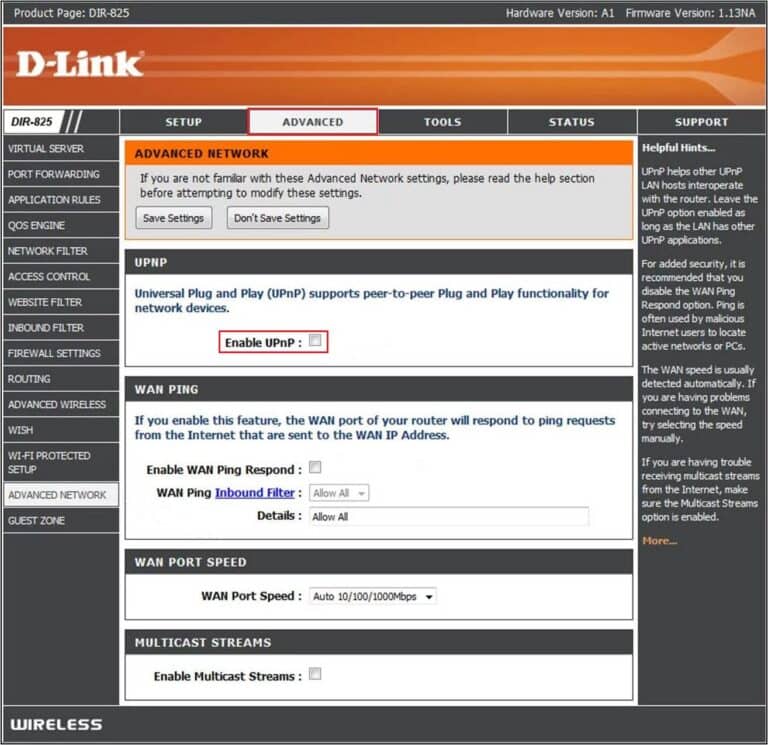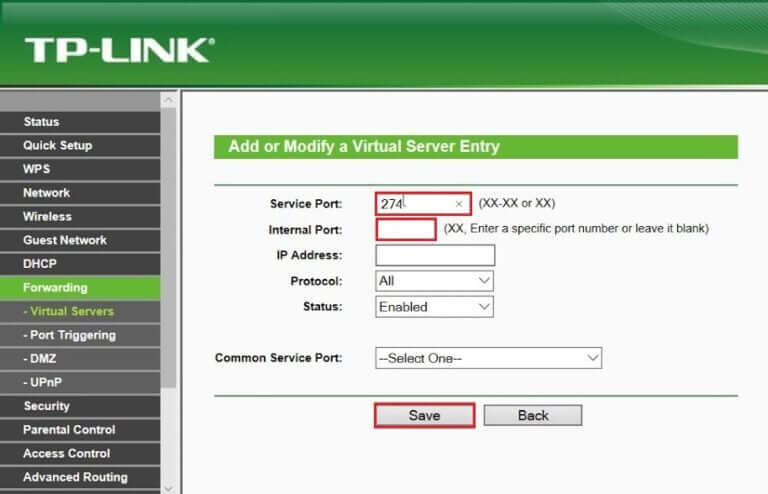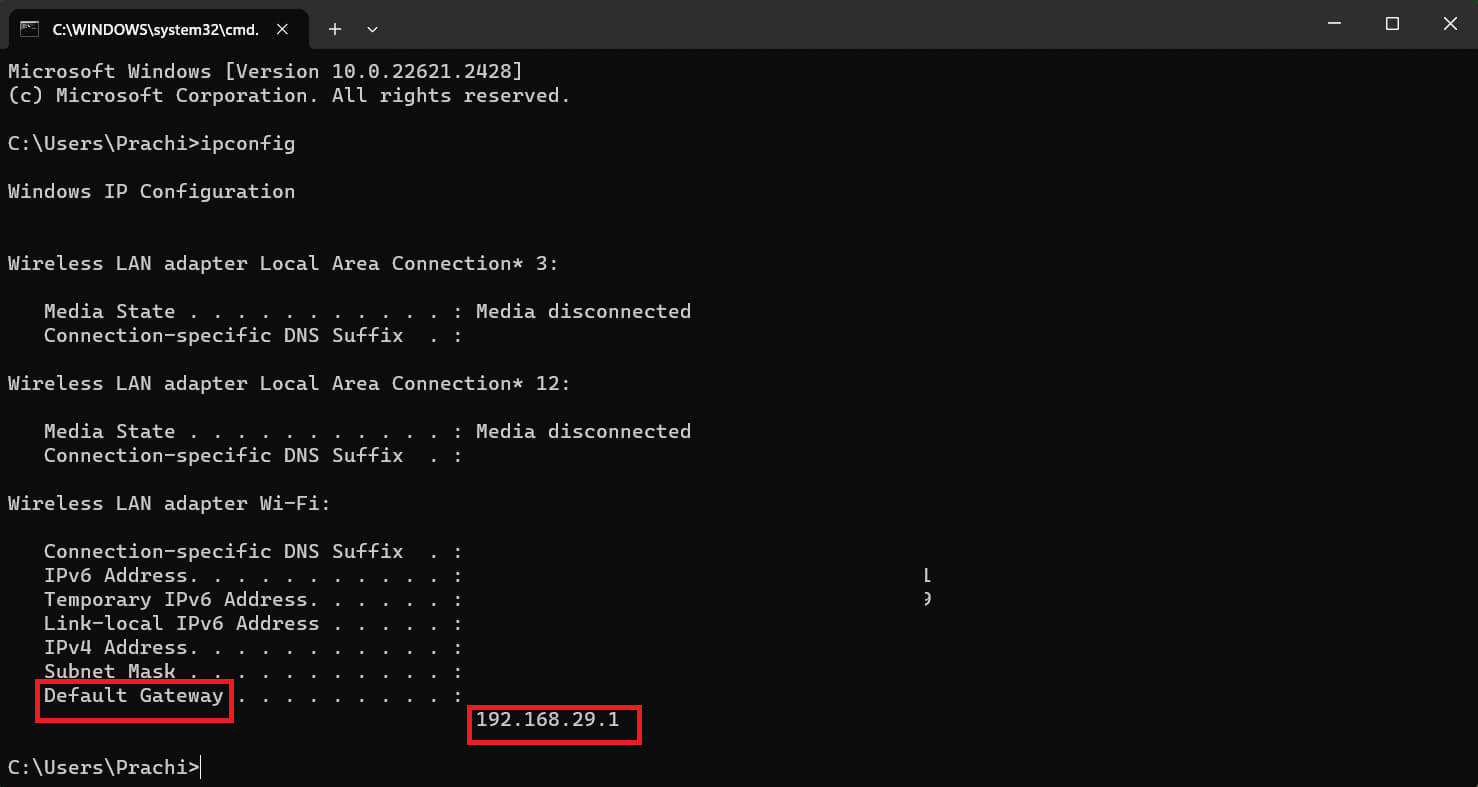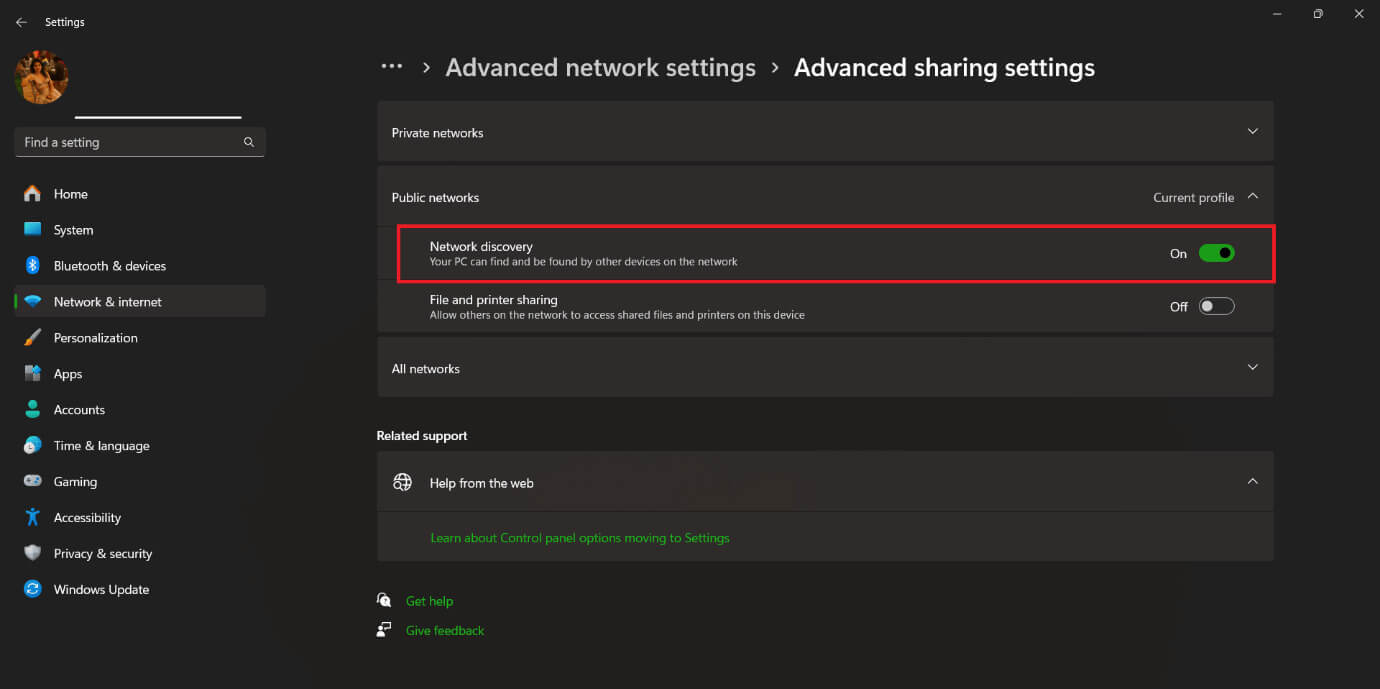Comment changer le NAT Type 3 en 2 sur PS4, PS5 et Xbox One
C’est un fait que les joueurs n’apprécient pas les interruptions car ils sont pleinement immergés dans la bataille du jeu, mais même les consoles de jeu populaires sont sujettes à des problèmes techniques. Souvent, ces problèmes sont dus à un mauvais type de NAT, car il s'agit d'une mesure de sécurité qui rejette toutes les connexions externes. Si tel est le cas de votre console, lisez la suite pour savoir comment changer le NAT Type 3 en 2 sur PS4, PS5 et Xbox One.
Comment changer le NAT Type 3 en 2 sur PS4, PS5 et Xbox One
Si votre type de NAT est incorrect, votre appareil peut rencontrer des problèmes de connectivité réseau et des retards inhabituels. Ne vous inquiétez pas, nous avons plusieurs méthodes pour vous qui vous aideront à modifier votre type de NAT sur de nombreuses consoles de jeu, notamment PS4, PS5 et Xbox One.
Il existe trois manières de modifier le type de NAT :
Méthode 1 : activez UPnP sur votre routeur
Avant de passer aux méthodes, vous devez modifier les paramètres de votre routeur en suivant ces étapes :
1. je cherche Adresse IP Pour la passerelle par défaut que vous avez notée dans votre navigateur Web.
Remarque : suivez les étapes de notre Comment vérifier le type Nat sur PC ci-dessous pour vérifier l'adresse IP de la passerelle par défaut.
2. Entrer Vos identifiants Pour accéder à votre routeur.
3. Ensuite, allez à l'option "Avancée" ثم "réorienter". Maintenant vous pouvez voir UPnP.
Remarque : Vous pouvez également trouver la section UPnP dans d'autres onglets en fonction du routeur que vous utilisez.
4. Cliquez Activer UPnP En cochant la case à côté.
5. Cliquez "Application" ou "enregistrer". Votre type NAT sera modifié.
Méthode 4 : mettre la PSXNUMX sur DMZ
DMZ signifie Demilitarized Zone et est un réseau de périmètre qui sépare votre réseau local du trafic non fiable en ajoutant une couche de sécurité supplémentaire. Voici les étapes pour configurer une DMZ :
1. Aller à Paramètres DMZ dans le menu de votre routeur.
2. Activez DMZ et entrez l'adresse IP mentionnée précédemment de votre PS4. Sauvegarder Des changements que tu as fait.
3. Maintenant. Accédez aux paramètres sur PS pour vérifier Changez le type de NAT.
Remarque : Lorsque vous configurez une DMZ pour votre console de jeu, votre appareil pourra recevoir des connexions de l'extérieur et peut devenir vulnérable aux pirates informatiques et au vol de données.
Méthode 3 : utiliser la redirection de port
La redirection de port est un moyen sûr et simple de modifier le type de NAT sur PS4 sans mettre en danger la sécurité de votre appareil. Voici comment utiliser la redirection de port :
1. Sélectionner Site Web de la section Redirection Et cliquez Serveurs virtuels.
2. Type Numéros de ports Que vous souhaitez transférer sur le port de service et le port interne.
Entreprise recommandée Sony Avec les numéros de port répertoriés ci-dessous pour PS5 :
- TCP : 80, 443, 3478 3479, 3480 XNUMX, XNUMX XNUMX
- UDP : 3478, 3479
Pour Xbox One, vous pouvez saisir ce numéro de port :
- UDP : 88, 500, 3544, 4500 et ports TCP et UDP : 3074
3. Maintenant, cliquez sur enregistrer.
4. Enfin, répétez Allumez le routeur votre et relancez le jeu. Votre type de NAT sera modifié et vous pourrez profiter d'une expérience de jeu fluide.
Pouvez-vous changer le type de NAT sans accéder au routeur PS4 ?
Le type NAT ne peut pas être modifié sans accès au routeur, car la plupart des configurations doivent généralement être effectuées sur le routeur lui-même.
Cependant, si vous n'y avez pas d'accès physique, vous pouvez toujours modifier le type de NAT en enregistrant Entrée en ligne, et à partir de là, vous pouvez suivre les étapes ci-dessus pour terminer le processus.
Comment vérifier le type nat sur PC
NAT signifie Network Address Translation qui traduit les différentes adresses privées de votre réseau en une seule adresse IP publique. Cela signifie que NAT est l'intermédiaire entre votre réseau privé et Internet via le modem.
Il existe trois types de NAT :
- Ouvert (NAT Type 1)
- Modéré (NAT type 2)
- Stricte (NAT Type 3)
Vous pouvez facilement vérifier le type de NAT sur votre ordinateur via les paramètres de votre routeur. Suivez ces étapes pour savoir comment :
1. Clique sur Windows + R Et ouvrez la boîte de dialogue Courir. Entrer CMD Dans la barre de recherche et cliquez sur OK.
2. Entrez la commande ipconfig sur l'appareil et appuyez sur Entrez.
3. Aller à porte par défaut Et copiez le numéro en dessous.
4. Entrer Le nombre Dans la barre d’adresse de n’importe quel navigateur et enregistrez Entrée sur votre réseau.
5. Vérifiez maintenant Paramètres du routeur pour le type NAT.
Remarque : Vous remarquerez peut-être l'option des paramètres NAT mise en évidence sur votre routeur, en fonction de sa configuration. Si vous pouvez voir le paramètre du pare-feu, vous pourrez peut-être toujours vérifier l'option NAT exacte si vous ne la voyez pas.
Votre type de NAT sera affiché en bas de la page avec votre adresse IP dont vous aurez besoin si vous le souhaitez Changez votre type de NAT.
Comment changer le type NAT de Strict à Ouvert sur PC
Vous pouvez ouvrir NAT directement via les paramètres de votre ordinateur. Suivez les étapes suivantes :
1. Aller à Paramètres, Et cliquez Réseau et internet, Puis appuyez sur Paramètres réseau avancés.
2. Cliquez Paramètres de partage avancés Puis activez la bascule Découverte du réseau.
Votre type NAT passera de strict à ouvert et deviendra détectable.
Nous espérons que cet article vous aidera à changer le NAT Type 3 en 2 sur PS4, PS5 et Xbox One..
Bien que ces méthodes soient efficaces, elles peuvent compromettre la sécurité de votre système. Il est donc préférable d'utiliser un logiciel de sécurité avancé lors de leur mise en œuvre.
Si vous avez des questions ou des suggestions, faites-le nous savoir dans la section commentaires. Restez à l’écoute d’Ahla Home pour plus de guides utiles.